Facebook a YouTube jsou zdaleka dvě z nejpopulárnějších platforem sociálních médií na světě. Uživatelé Facebooku tvoří 2,85 miliardy aktivních uživatelů měsíčně, zatímco YouTube je na druhém místě s 2,29 miliardami. Obě stránky nabízejí služby živého vysílání, které lidem dávají příležitost potenciálně oslovit miliony lidí.
jak sdílet instagramový příběh s mým příběhem

Jak ale živě streamovat na obou platformách současně?
Postup je poměrně přímočarý. Tento článek vám ukáže, jak vysílat na více platformách současně pomocí různého softwaru a streamovacích služeb.
Pokračujte ve čtení a dozvíte se více.
Začínáme
Pokud plánujete živé vysílání na Facebooku a YouTube, nejdůležitější věcí, kterou potřebujete, je registrovaný účet na obou platformách. Jakmile to bude z cesty, můžete začít nastavovat funkce živého přenosu.
Facebook poskytuje možnost živého vysílání přímo do vašeho profilu nebo skupiny. Postup:
- Přihlaste se ke svému účtu Facebook z vybraného zařízení.
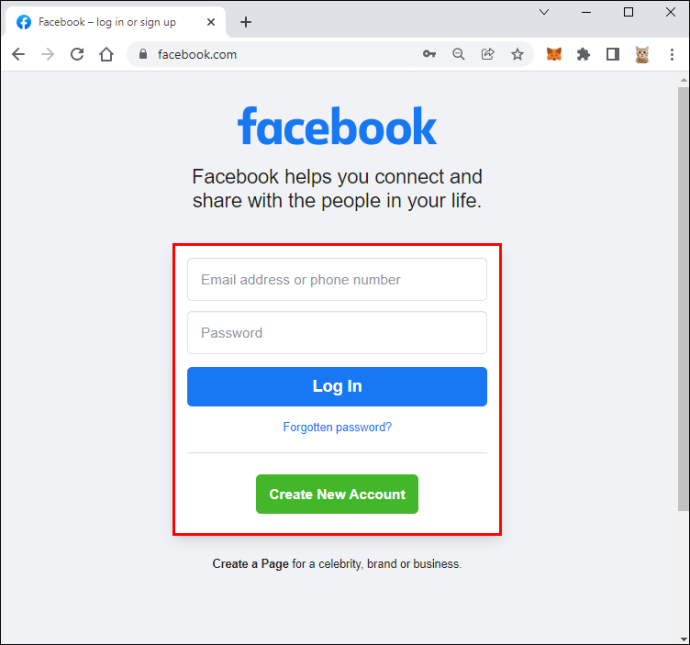
- Přejděte na stránku, profil nebo skupinu, kde chcete streamovat.
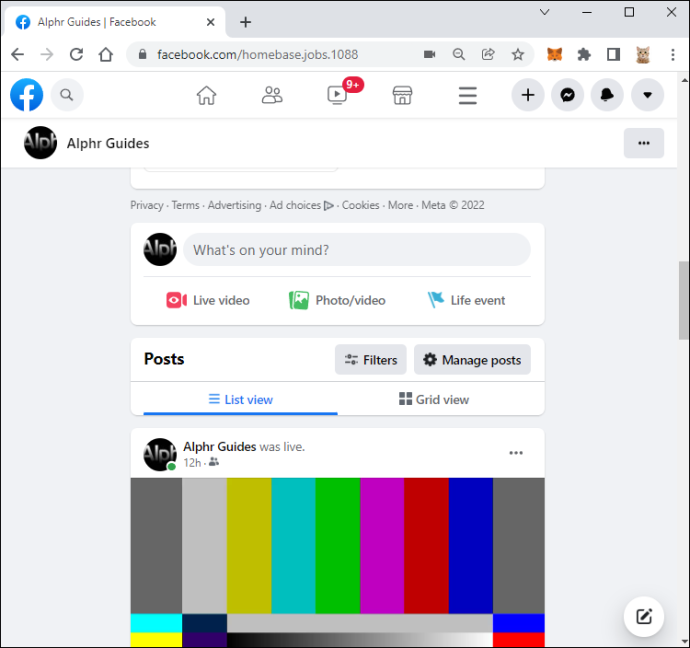
- Udeř 'Žít' tlačítko umístěné pod skladatelem příspěvků a přidejte popis.
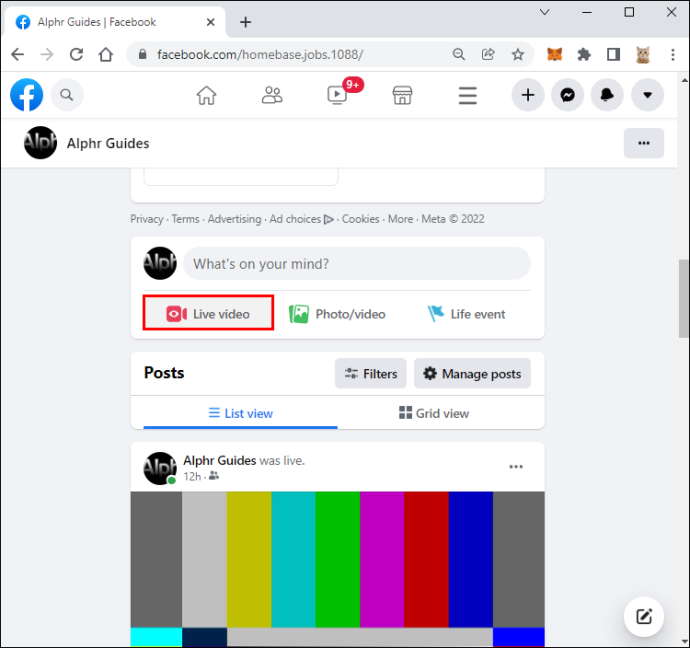
- Vybrat 'Spustit živé video.'
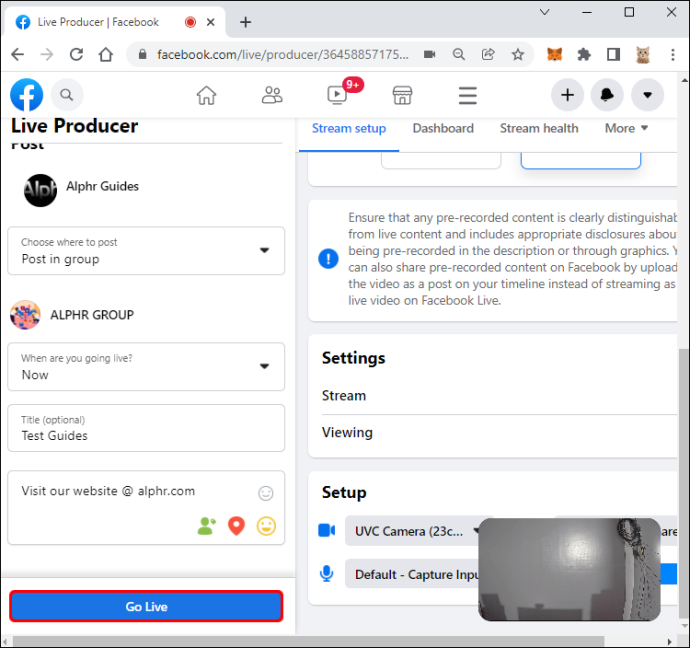
- Vybrat 'Dokončit' až budete připraveni ukončit vysílání.
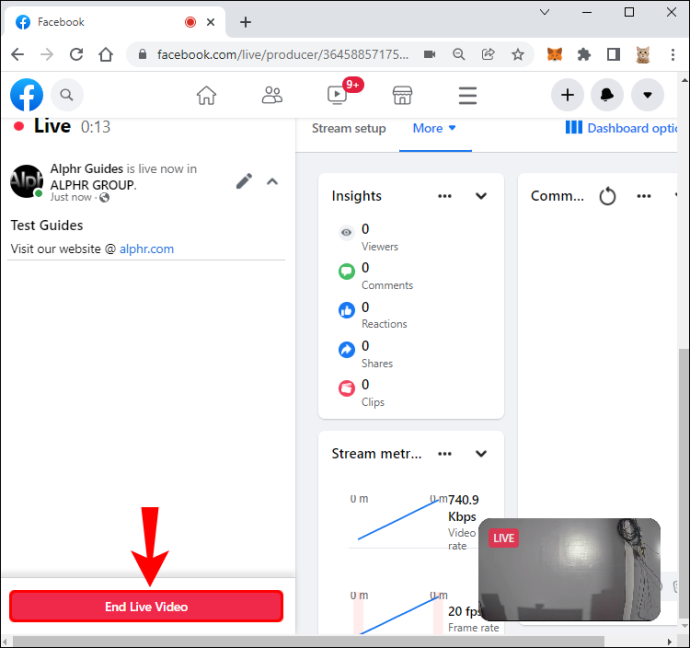
Na YouTube budete muset povolit funkci živého vysílání. Chcete-li to provést, postupujte takto:
- Otevřete YouTube z vybraného zařízení.
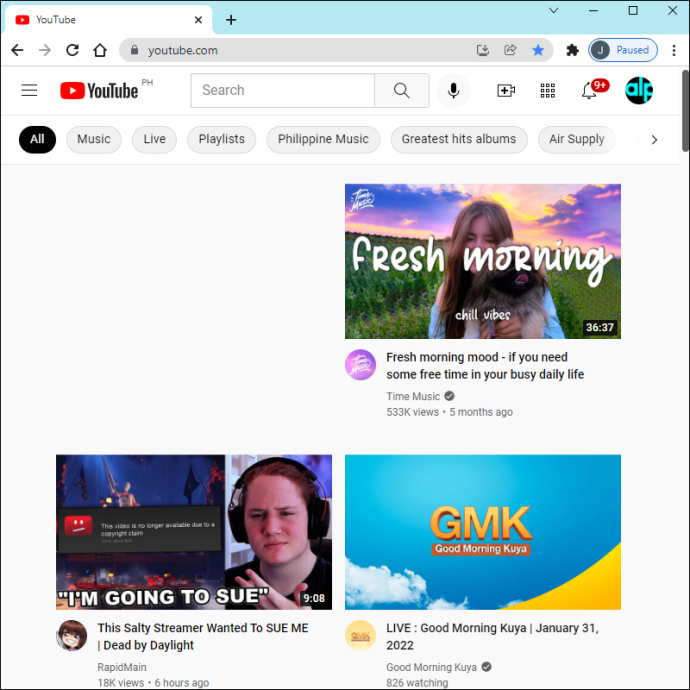
- Klepněte nebo klepněte na 'Vytvořit.'
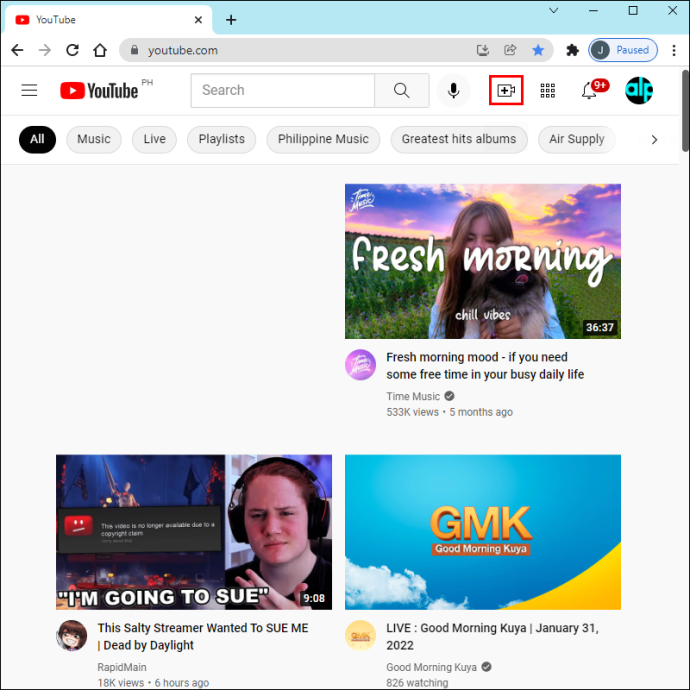
- Vybrat 'Běž žít.'
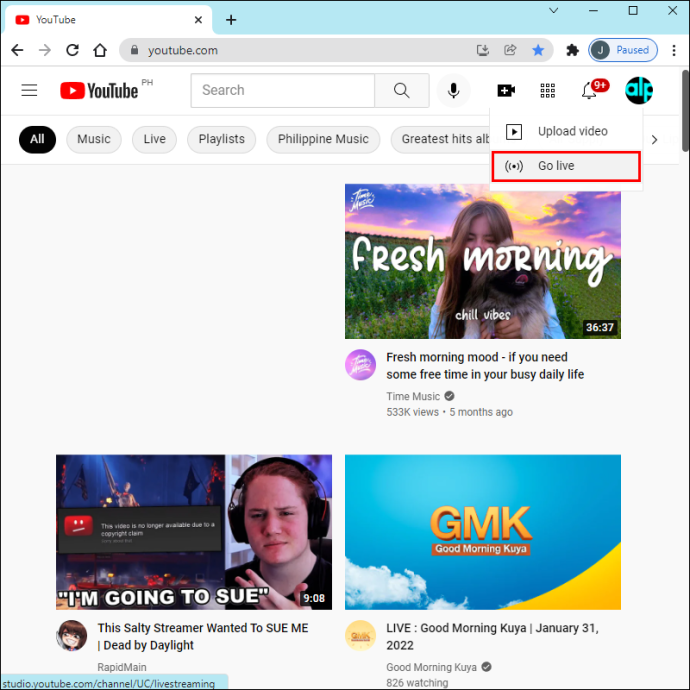
Ke sloučení těchto dvou platforem budete potřebovat pomoc softwaru, který nabízí možnosti multistreamingu. Existuje mnoho bezplatných služeb, které to umí. V podstatě to, co si vyberete, závisí na osobních preferencích.
Je také důležité se ujistit, že služba je kompatibilní s vámi vybraným zařízením. Jakmile si vyberete požadovaný software pro více streamování, budete jej muset připojit k platformám sociálních médií.
Jak streamovat živě na Facebooku a YouTube pomocí počítače?
Poznámka Studio je bezplatný software s otevřeným zdrojovým kódem, který nabízí plugin, který vám umožní streamovat videa na více platformách současně. Zatímco OBS Studio můžete používat na počítačích Mac i PC, plugin je k dispozici pouze ve Windows.
Jakmile si na webu vytvoříte účet, budete si muset stáhnout plugin „Multiple RTMP Outputs“.
Amazon Fire Stick Samsung Smart TV
Před použitím této služby je důležité se ujistit, že připojení k internetu je silné, aby zvládlo dodatečnou šířku pásma.
Zde je návod, jak začít streamovat na Facebooku i YouTube pomocí OBS z počítače:
- Spusťte OBS.
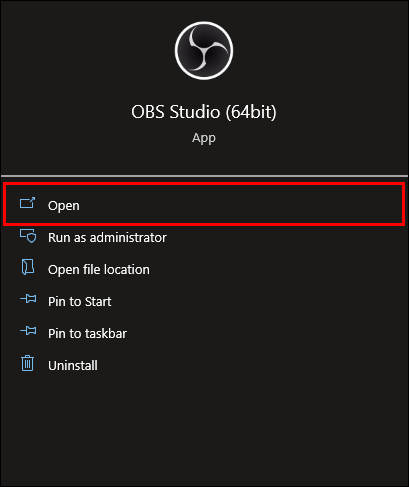
- Z levého horního pruhu vyberte, 'Pohled' pak 'Doky,' a vybrat si 'Vícenásobný výstup.' Pro snadný přístup můžete umístit panel nastavení, který se zobrazí vedle vašeho plátna.

- Na ovládacím panelu vpravo dole vyberte 'Nastavení.'
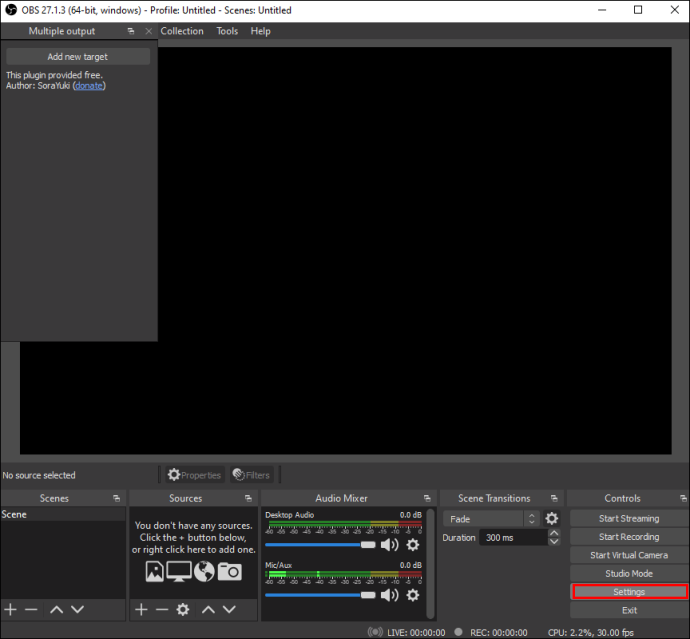
- Vybrat 'Proud' možnost z levé strany. Budete požádáni o zadání klíče streamu z Facebooku.
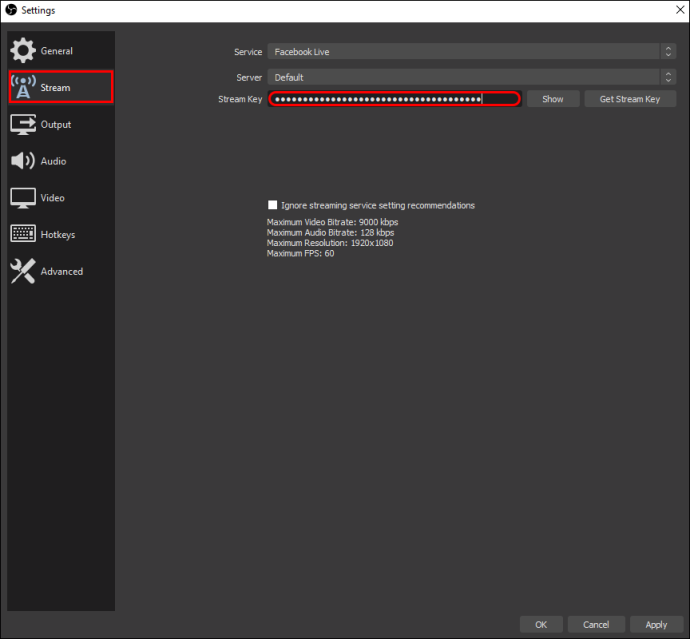
- Na Facebooku klikněte 'Žít' pak 'Použít Stream Key.'
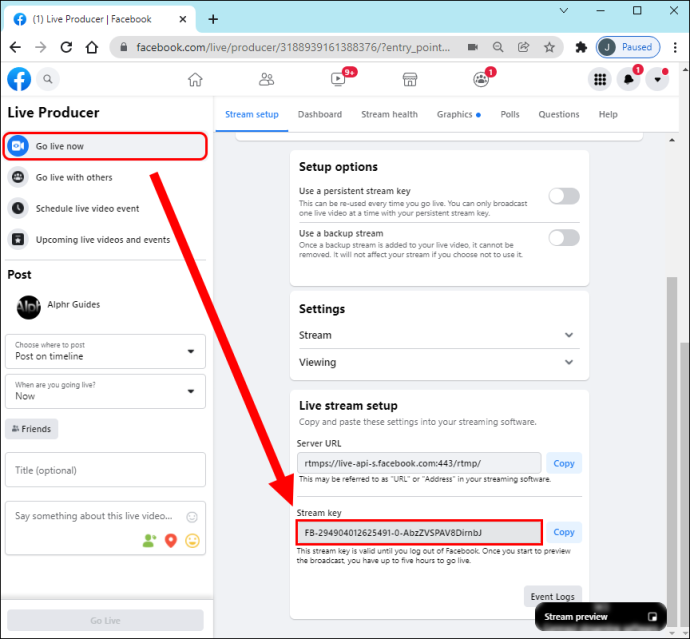
- Zkopírujte a vložte klíč Stream do OBS. Nyní budete moci streamovat přímo na Facebook.
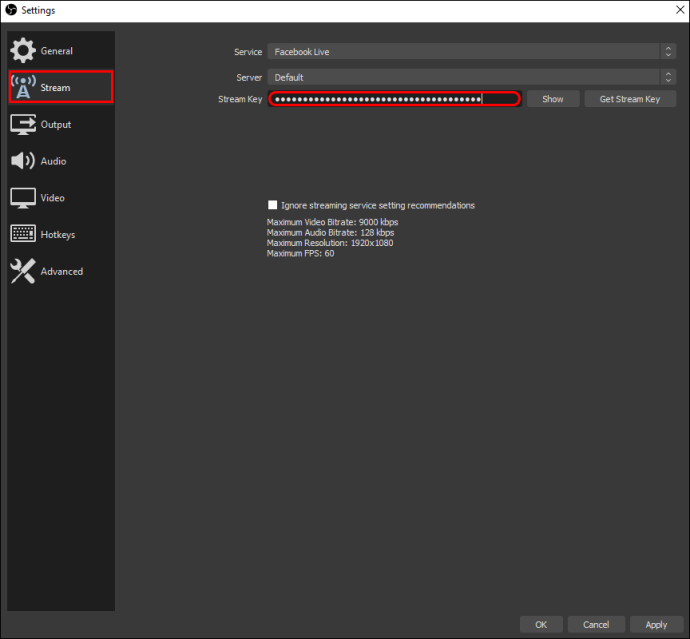
- Chcete-li přidat YouTube, vraťte se na svou hlavní stránku OBS a vyberte 'Přidat nový cíl.'
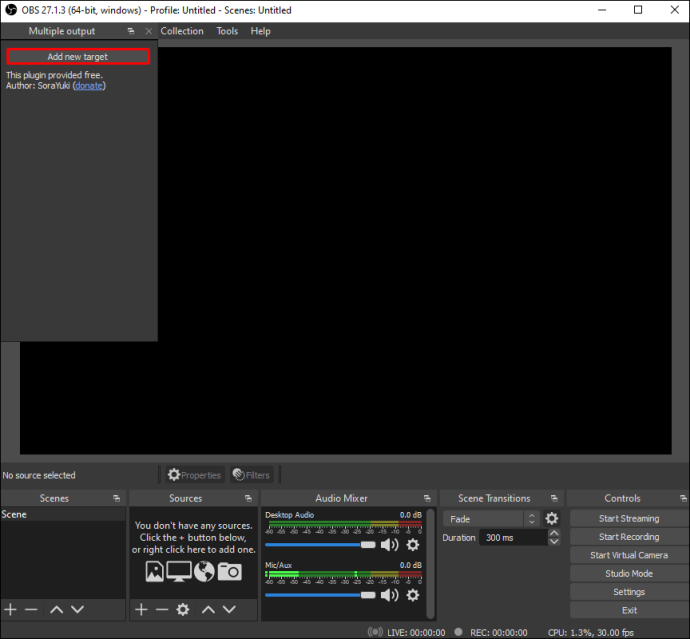
- Na kartě Nastavení streamování, která se zobrazí, pojmenujte složku (např. YouTube) a poté se přihlaste ke svému účtu YouTube v samostatném prohlížeči.
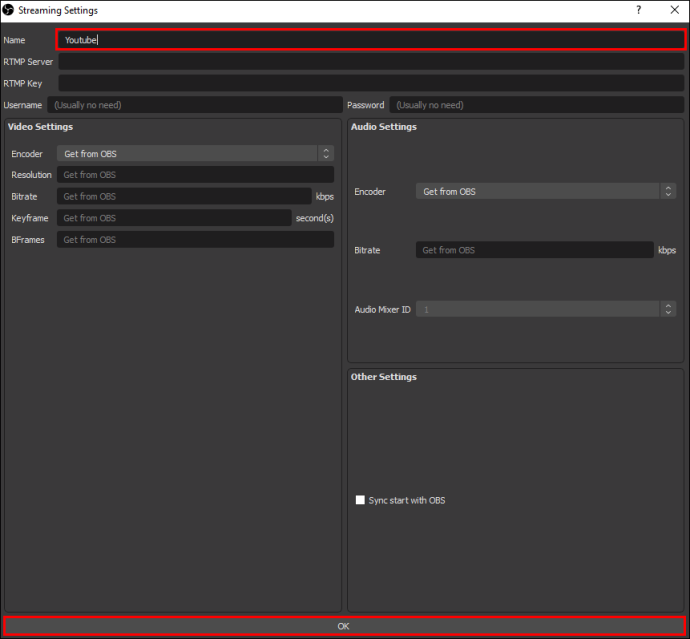
- Klikněte 'Běž žít,' pak přejděte na stránku svého streamu.
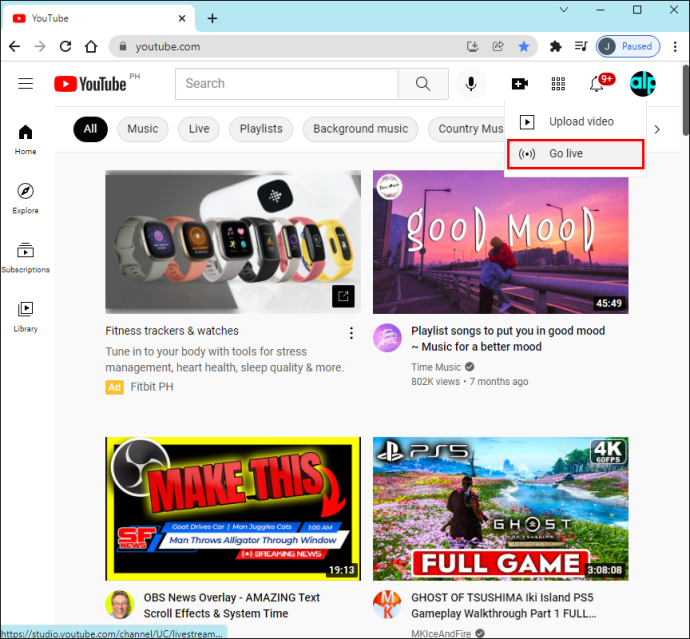
- Zkopírujte a vložte adresu URL svého streamu do OBS vedle 'RTMP Server.' Udělejte totéž se svým Stream Key; vložte jej pouze tam, kde je uvedeno 'Klíč RTMP.'
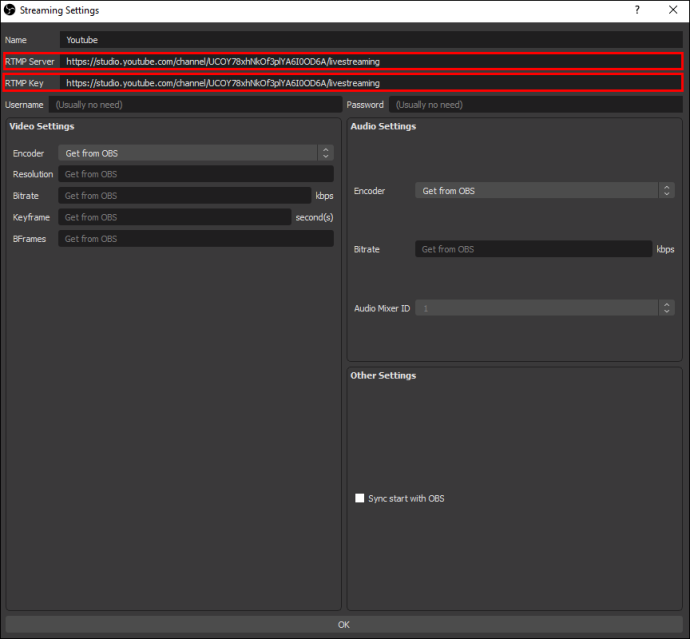
- Vybrat 'Zahájit streamování' z ovládacího panelu vpravo dole, abyste mohli streamovat na Facebooku.
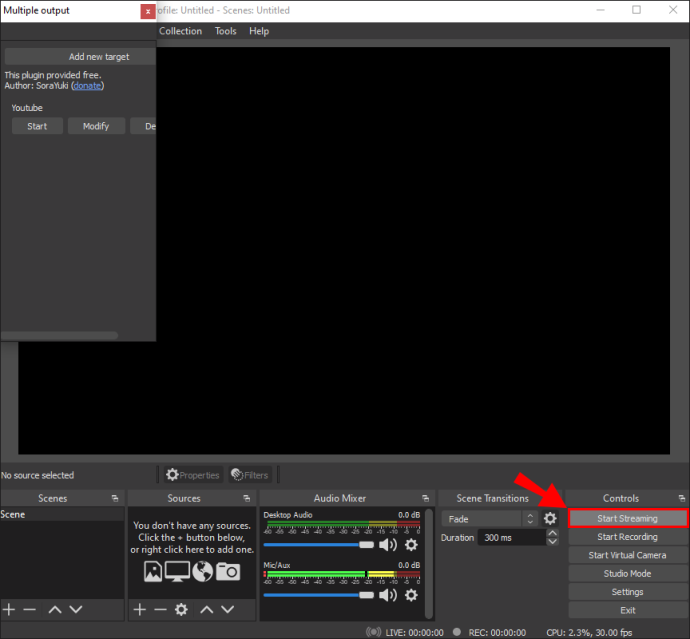
- lis 'Start' vedle místa, kde se píše 'Youtube' na panelu Nastavení. Poté budete moci streamovat současně na obou platformách.
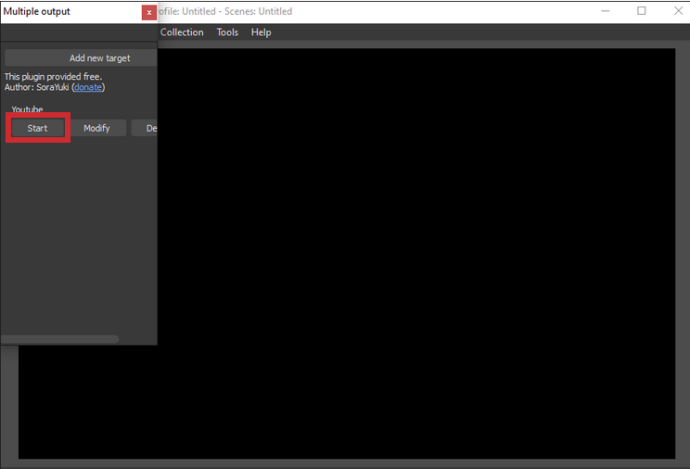
Jak streamovat živě na Facebooku a YouTube pomocí Restream Studia?
Streamovací studio je spolehlivý software, který současně umožňuje živé vysílání na Facebook, YouTube a další platformy. Software je dodáván s mnoha funkcemi pro vylepšení vašeho multi-streamingového zážitku, včetně HD živých přenosů, sdílení obrazovky, přidávání vlastní grafiky a mnoho dalšího.
Skvělá věc na Restream Studiu je, že funguje efektivně z PC i Macu a snadno se používá, ať už jste profesionál nebo začátečník. Jak na to:
- Na ploše přejděte na web Restream a vytvořte si účet.
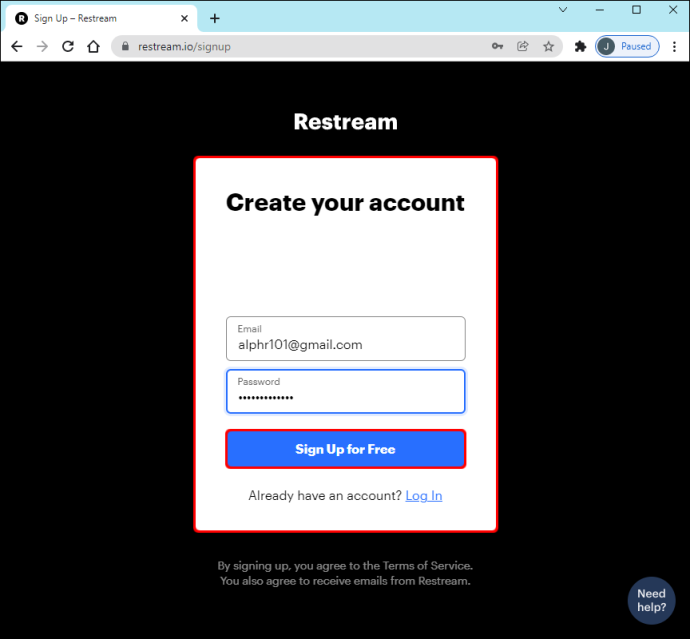
- Po přihlášení vyberte 'Přidat kanál' knoflík.
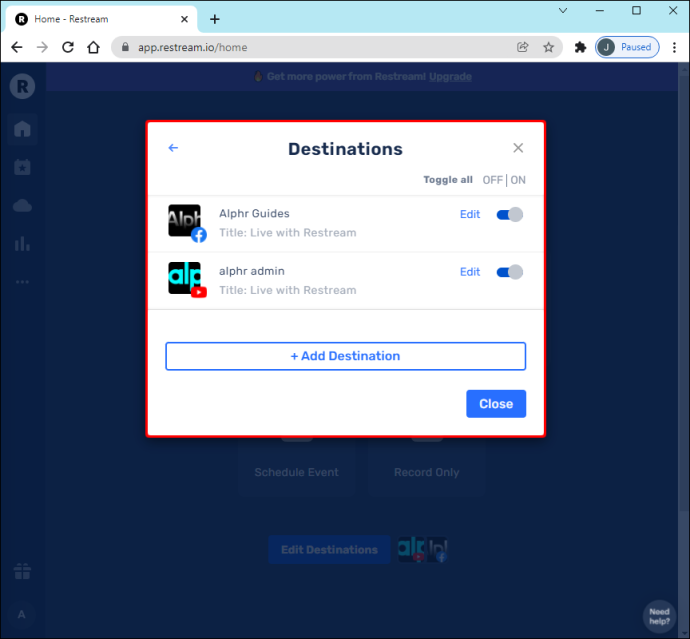
- Propojte své účty Facebook Live a YouTube Live a Restream.
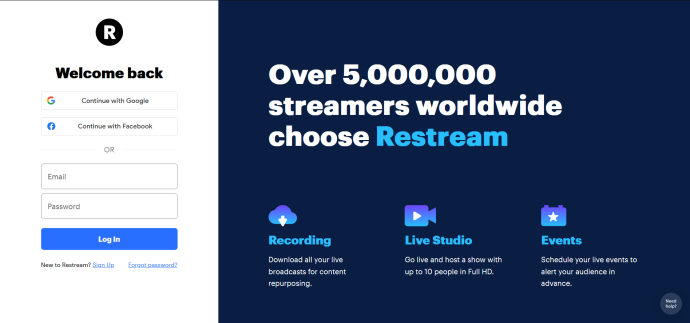
- V nabídce na levé straně vyberte 'Živé studio.'
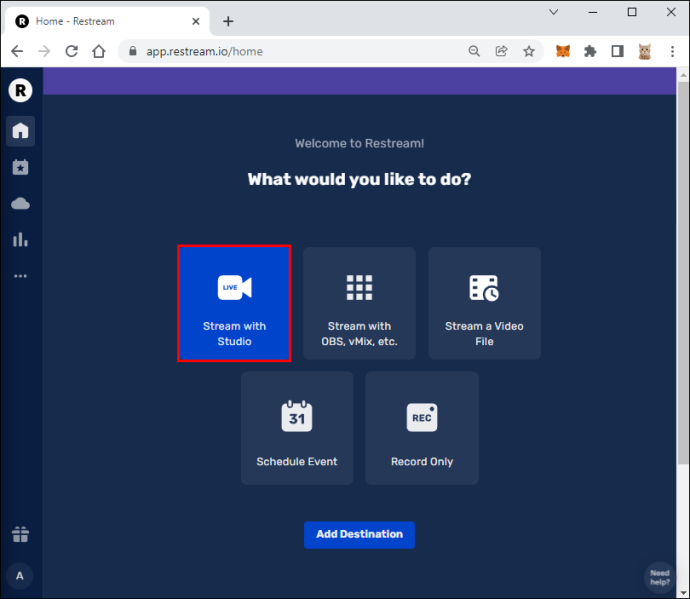
- v 'Nastavení,' ujistěte se, že máte nastaven mikrofon a kameru.
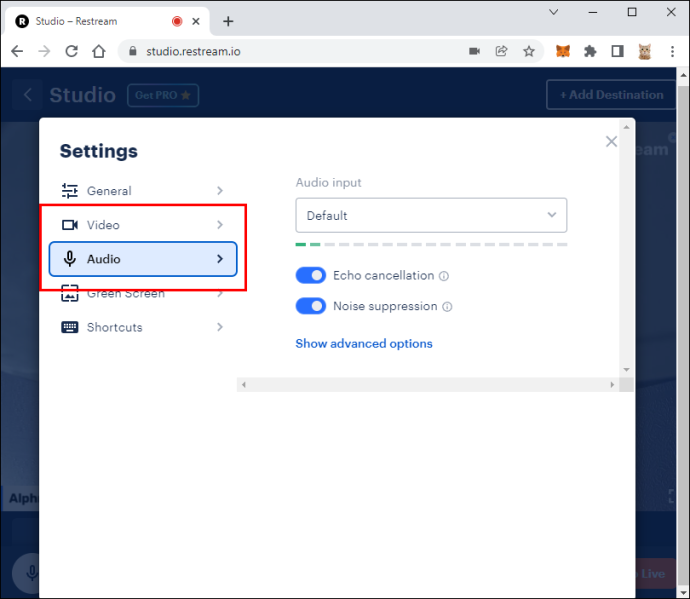
- Vybrat 'Běž žít' a začněte streamovat na Facebooku i YouTube.
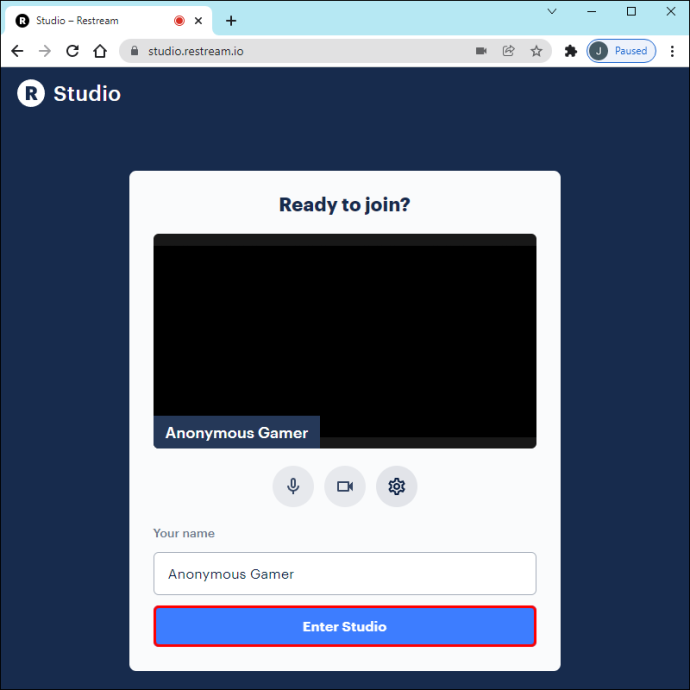
Další často kladené dotazy
Jaké vybavení je potřeba k přímému přenosu?
Pokud plánujete živé vysílání, je nezbytné mít správné vybavení. To zahrnuje funkční kameru, mikrofon a samozřejmě službu nebo software pro vícenásobné streamování.
K tomu je možné použít vaše mobilní zařízení nebo počítač, ale možná budete chtít investovat do pokročilejšího samostatného vybavení pro vysoce kvalitní obsah.
Jaké jsou výhody živého vysílání na více platformách?
V posledních letech došlo k výraznému nárůstu obsahu živého vysílání. Stále více lidí se vzdává předplatného kabelové televize kvůli stále rostoucímu trhu s online videem. Streamováním na více platformách současně poskytuje streamerům přístup k širšímu publiku.
Nejen to, ale živé vysílání na Facebooku a YouTube současně umožňuje uživatelům propagovat firmy, získávat příznivce a poskytovat příležitosti pro vytváření sítí a zpeněžení.
Život je jen živý přenos
Živé vysílání se stalo nezbytnou součástí online marketingu a vysílání. Předpokládá se, že odvětví živého vysílání dosáhne do konce roku 2021 ročních příjmů 70 miliard USD. Pandemie v roce 2020 také sehrála významnou roli v raketovém vzestupu diváků a tvůrců živého vysílání.
Vzhledem k tomu, že živé vysílání je stále populárnější, je důležité vědět, jak úspěšně streamovat na více globálních platformách, jako je Facebook a YouTube. Pomůže to zvýšit dosah publika, zvýšit povědomí o značce a ušetřit čas.
Baví vás živé vysílání? Zkoušeli jste současně streamovat na Facebooku a YouTube? Jak jste našel zkušenosti? rádi bychom od vás slyšeli. Dejte nám vědět, co si myslíte v sekci komentářů níže.
Windows aero Windows 10









